Rahmen
Adventskalender 22

Dieses Tutorial ist aus meiner Fantasie entstanden
Ähnlichkeiten zu anderen Tutorialen ist nicht gewollt und nicht beabsichtigt
erstellt mit PSP X9
am 22.12.2022
von Angelika Moors
Du benötigst folgende Filter
Graphics Plus - Cross Shadow
Tutorial
such dir eine helle und eine dunkle Farbe aus deinem Bild
und erstelle diesen Farbverlauf
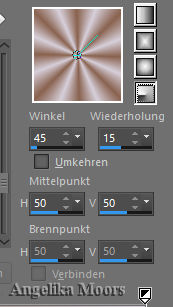
1.
Bild - Rand hinzufügen 2 px in der dunklen Farbe
Bild - Rand hinzufügen 2 px in der hellen Farbe
Bild - Rand hinzufügen 2 px in der dunklen Farbe
2.
Bild - Rand hinzufügen 10 px in der hellen Farbe
markiere den Rand mit deinem Zauberstab
und fülle ihn mit deinem Farbverlauf
Effekte - Plugins - Filter Graphics Plus - Cross Shadow
mit der Standardeinstellung
Effekte - 3 D Effekte - Innenfase
mit dieser Einstellung :
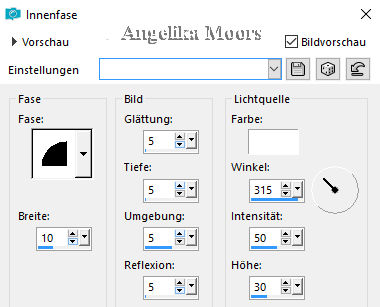
Auswahl aufheben
3.
wiederhole Schritt 1
4.
Bild - Rand hinzufügen 20 px in der hellen Farbe
markiere den Rand mit dem Zauberstab
Effekte - Verzerrungseffekte - Welle
mit dieser Einstellung :
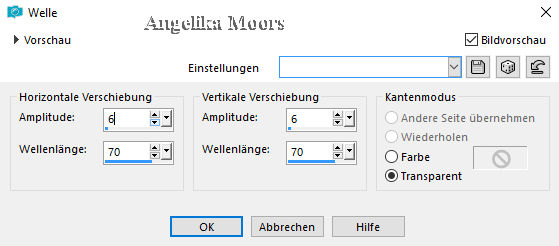
Effekte - 3 D Effekte - Innenfase
mit den bereits eingestellen Werten
Auswahl auheben
5.
markiere nun die tiefer liegenden Stellen im Rand,
welche nicht zur Welle gehören
mit dem Zauberstab
und fülle sie mit deinem Farbverlauf
Einstellen - Bildrauschen hinzufügen
mit dieser Einstellung :
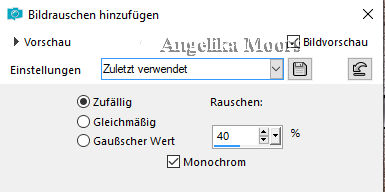
Einstellen - Schärfe - stark scharfzeichnen
Effekte - 3 D Effekte - Aussparung
mit dieser Einstellung :
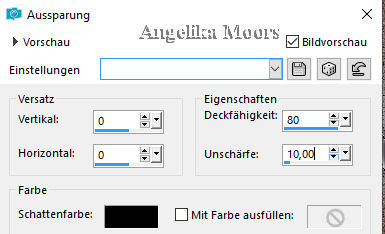
Auswahl aufheben
6.
wiederhole Schritt 1 und Schritt 2 und nochmal Schritt 1
7.
Bild - Rand hinzufügen 30 px in der hellen Farbe
markiere den Rand mit deinem Zauberstab
und fülle ihn mit deinem Farbverlauf
Einstellen - Bildrauschen hinzufügen
mit den bereits eingestellten Werten
Einstellen - Schärfe - stark scharfzeichnen
Effekte - 3 D Effekte - Aussparung
mit den bereits eingestellten Werten
Auswahl aufheben
8.
wiederhole Schritt 1
9.
Im Ebenen Manager dein Bild umwandeln in Rasterebene
Klick mit der rechten Maustaste Maustaste in den Ebenenmanager
Hintergrundebene umwandeln
10.
Bild – Leinwandgröße
Nun hast du oben im Feld deine Orginalgröße
Und darunter in dem Feld trägst du den neuen Wert um 100 erweitert ein
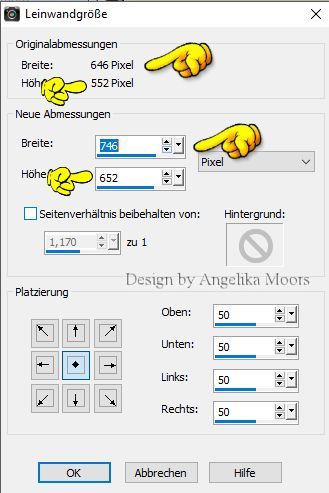
Klicke nun mit deinem Zauberstab in diese neue durchsichtige Fläche
Effekte - Verzerrungseffekte - Spiralen
mit dieser Einstellung :
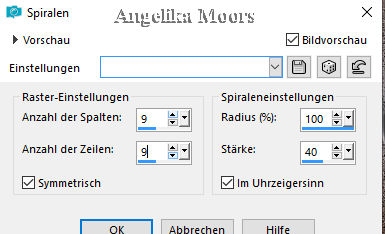
Auswahl aufheben
Abspeichern musst du nun im PNG Format
Beachte das Urheberrecht und füge dein Wasserzeichen hinzu !